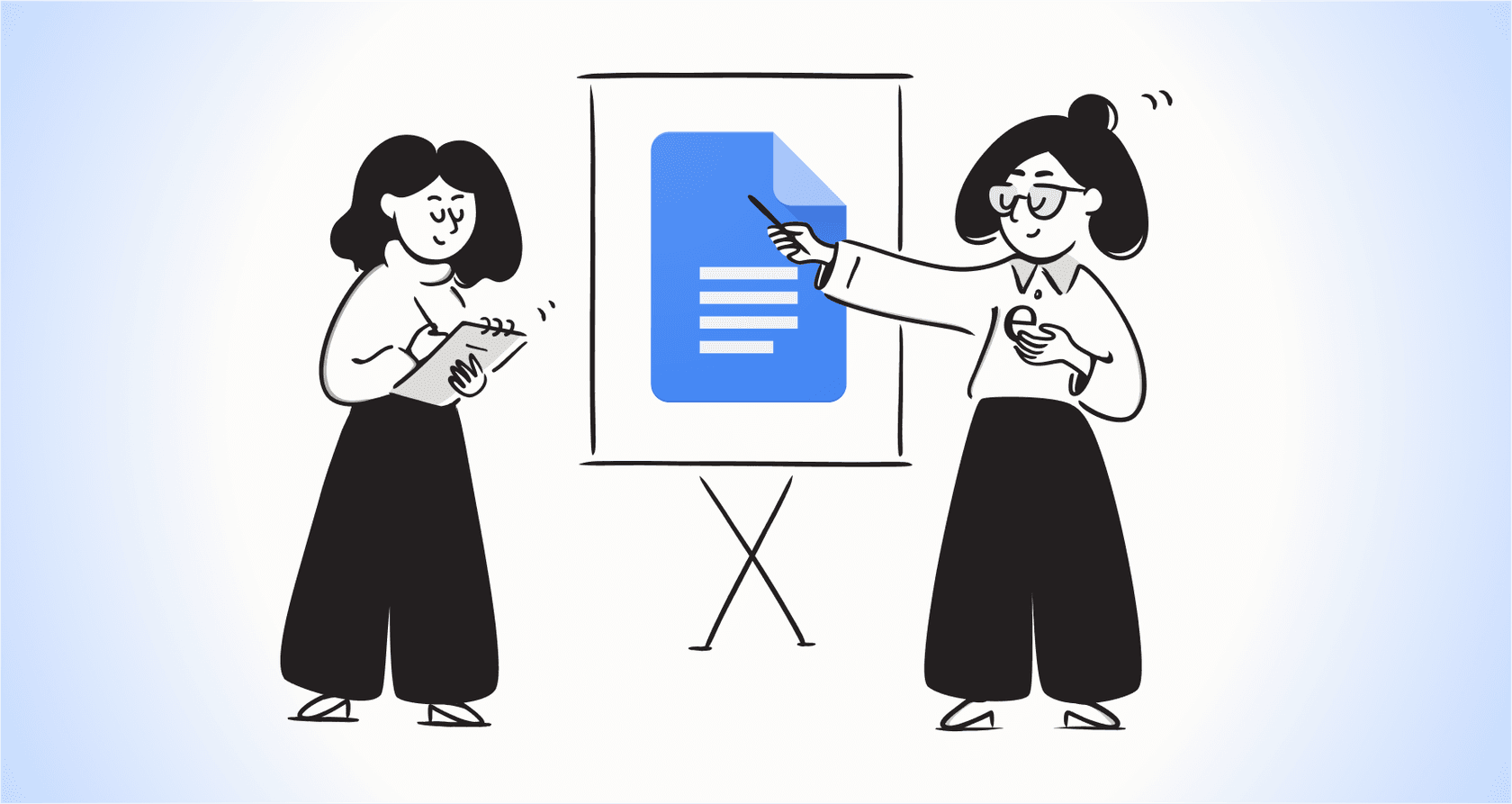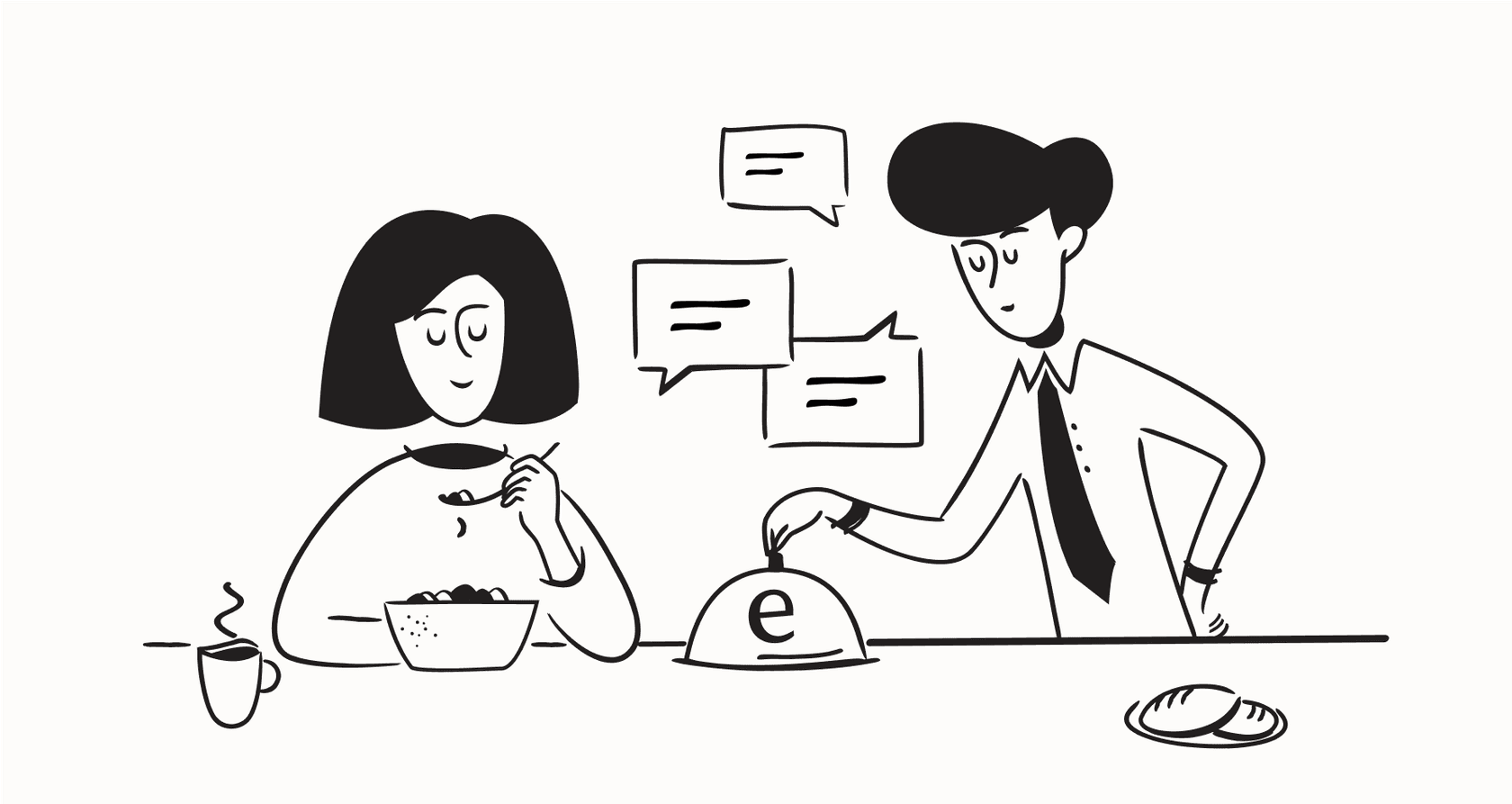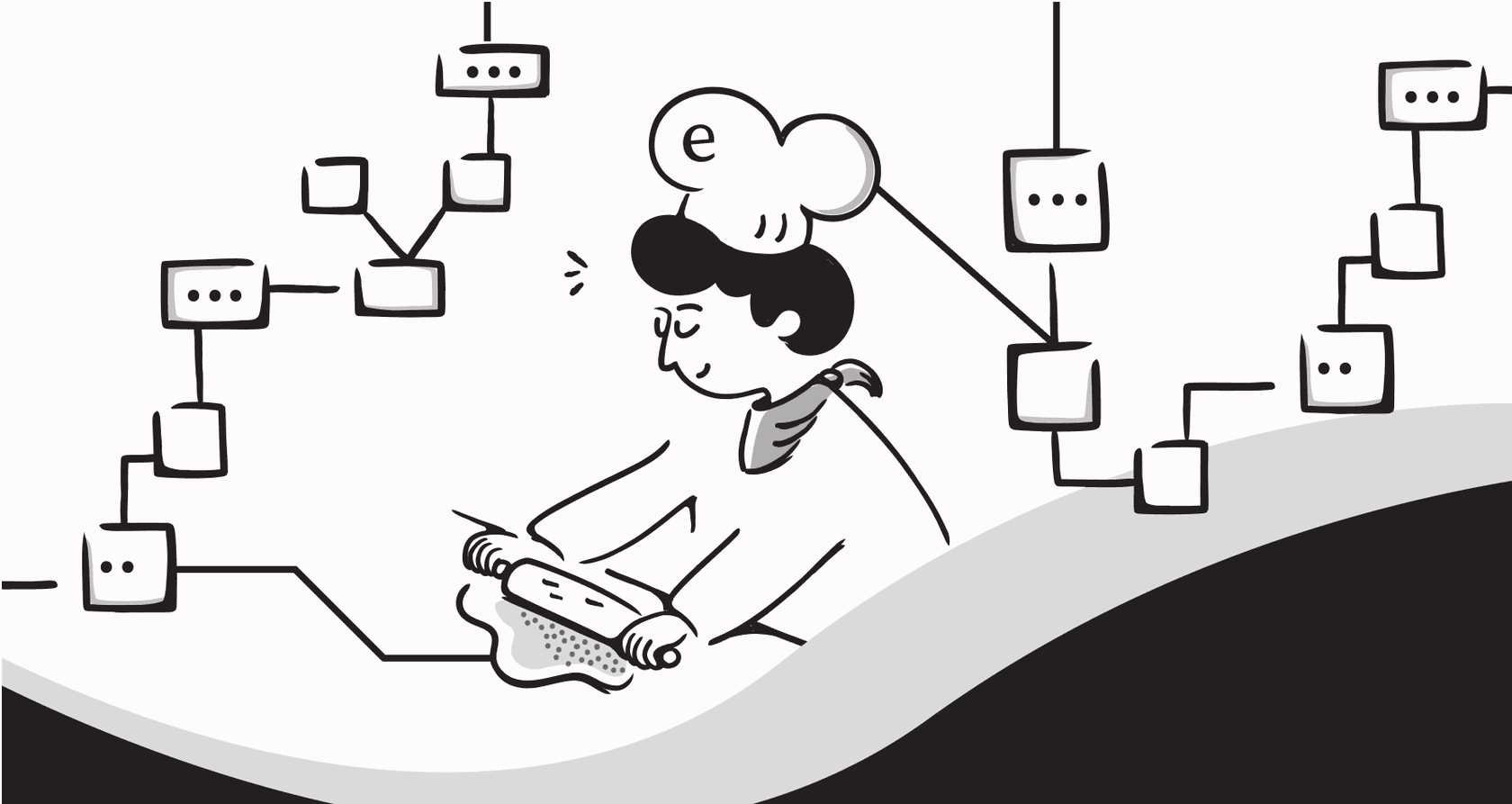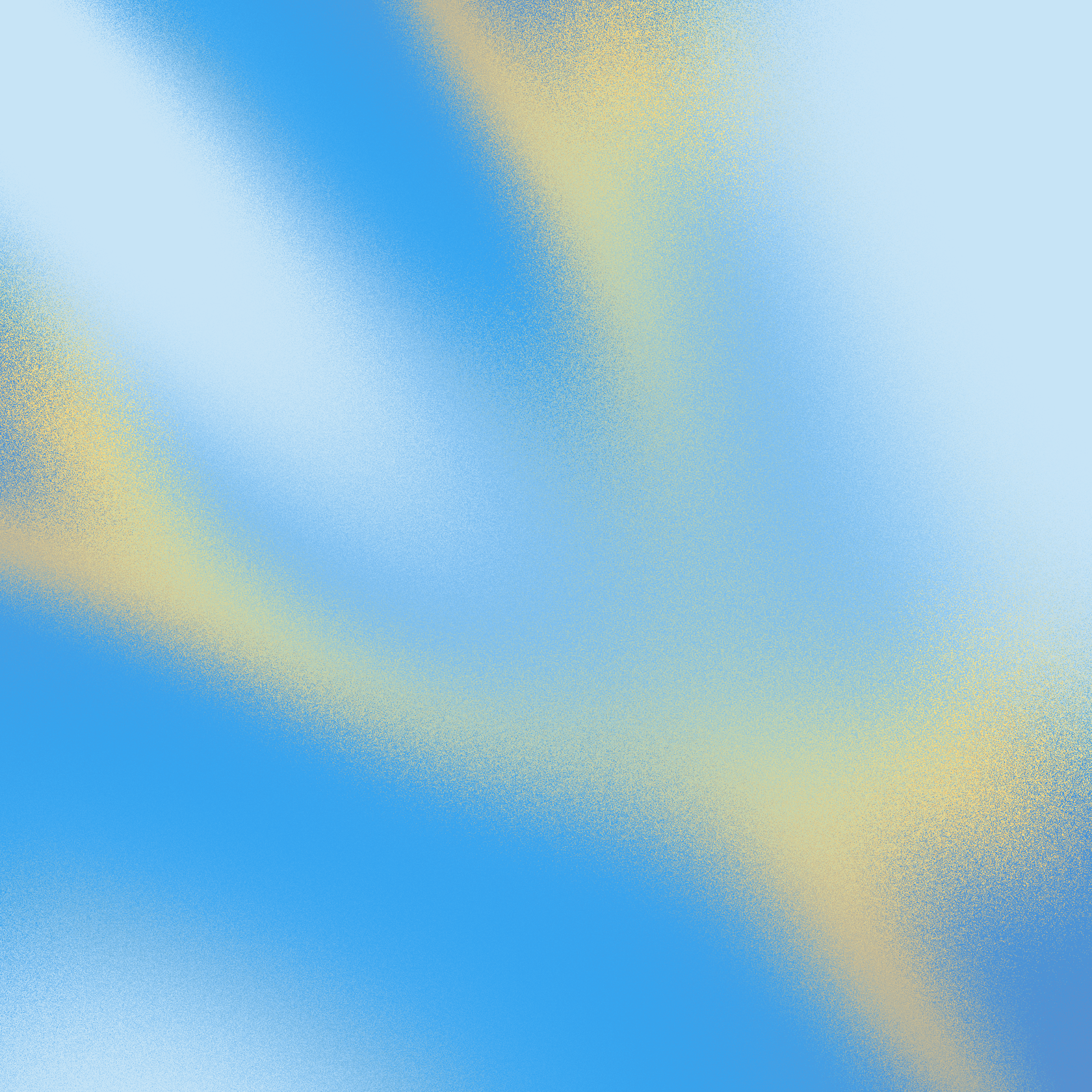Google Driveがあなたの知識のハブであるなら、私たちがサポートします。eesel AIを使えば、ブラウザ内や異なるプラットフォームでGoogle Driveのドキュメント、スプレッドシート、スライドについてチャットしたり使用したりできます。
Google DriveのAIアシスタントはどのようなものですか?
AIを使ってコンテンツを検索、統合、統合することで、生産性を新たな高みに引き上げることができます。
Google Driveのファイルに関する質問に即座に答え、ドキュメントを整理するのを手伝ってくれる24時間365日ライブのアシスタントがいると想像してみてください。Chromeブラウザに住んでいる非常に知識豊富な同僚のように、Google Driveのすべてのファイルについて最も正確で最新の情報を常に持っています。
AIアシスタントは、日々の手動の繰り返し作業を取り除き、Google Drive内で新しいコンテンツを作成する際にスピードアップを提供します。eesel AIを使用すると、ドキュメント、スライド、スプレッドシート、PDFからすべてのGoogleの知識をトレーニングできます。また、ウェブサイトやConfluenceのような他のプラットフォームでもトレーニングできます。
なぜGoogle DriveとAIアシスタントを統合するのですか?

Google ドライブ用のAIアシスタントを設定する
eesel AIはChatGPTベースのAIです。サインアップ後、5分で自分のAIアシスタントをGoogleドライブに追加できます。方法は以下の通りです:
1. 使用したい情報を選択する: eesel AIのソースペインでGoogle ドキュメント、スライド、またはシートを押すだけです。指示に従ってブラウザ拡張機能をインストールしてください。

2. ブラウザ拡張機能を開いてタブを追加: AIアシスタントをトレーニングするために使用したいGoogleドライブのファイルを選択します。「現在のタブを追加」または「ウィンドウ内のすべてのタブを追加」を選択します。別のソースも使用したい場合は、ダッシュボードを通じて行うことができ、こちらの統合ページを探索できます。

3. Google Docs、Slides、Sheets、またはどこでもAIアシスタントとチャット: SlackやMicrosoft Teamsのようなアプリを設定して、Google Driveで訓練されたAIアシスタントをスタッフに提供することもできます。

本当にそれだけ簡単です。
無料トライアルをチェックするか、もっと話したい場合はご連絡ください!